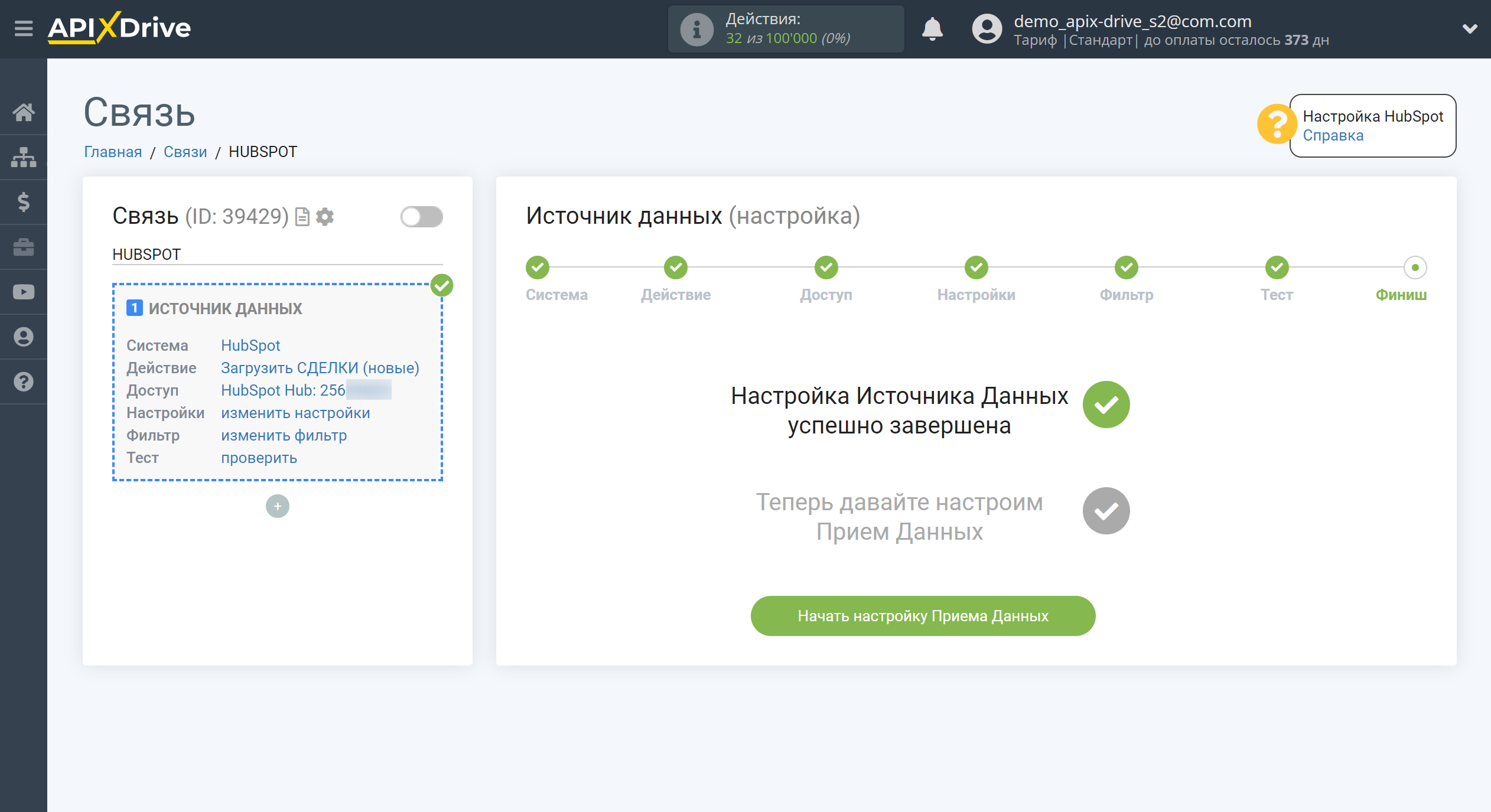Настройка HubSpot
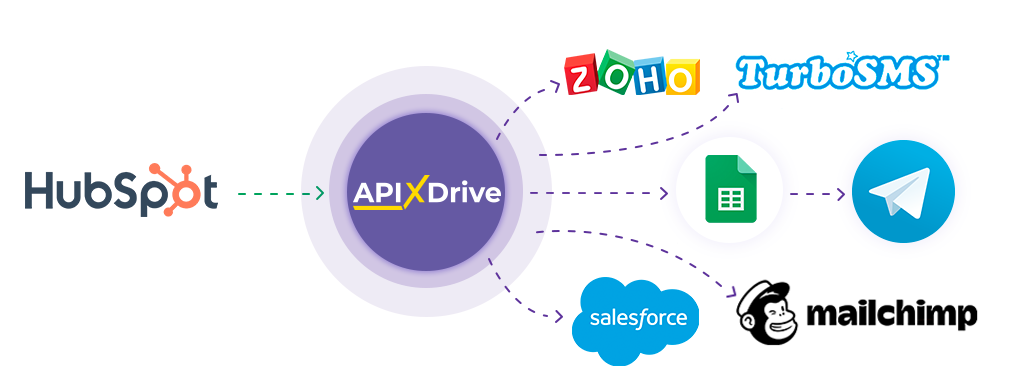
Интеграция позволяет загружать из HubSpot сделки, тикеты, контакты или компании, передавая эти данные в другие системы. Например, новые тикеты вы можете передавать в CRM, GoogleSheets или отправлять в виде уведомлений в группу Telegram. Еще вы можете отправлять данные в сервис SMS или Email-рассылок. Это позволит максимально автоматизировать взаимодействие вашего HubSpot с другими сервисами и системами.
Давайте пройдем весь этап настройки HubSpot вместе!
Навигация:
1. Какие данные можно получать из HubSpot?
2. Как подключить аккаунт HubSpot к ApiX-Drive?
3. Пример данных по новой сделке.
Для того, чтобы начать настройку новой связи кликните "Создать связь".
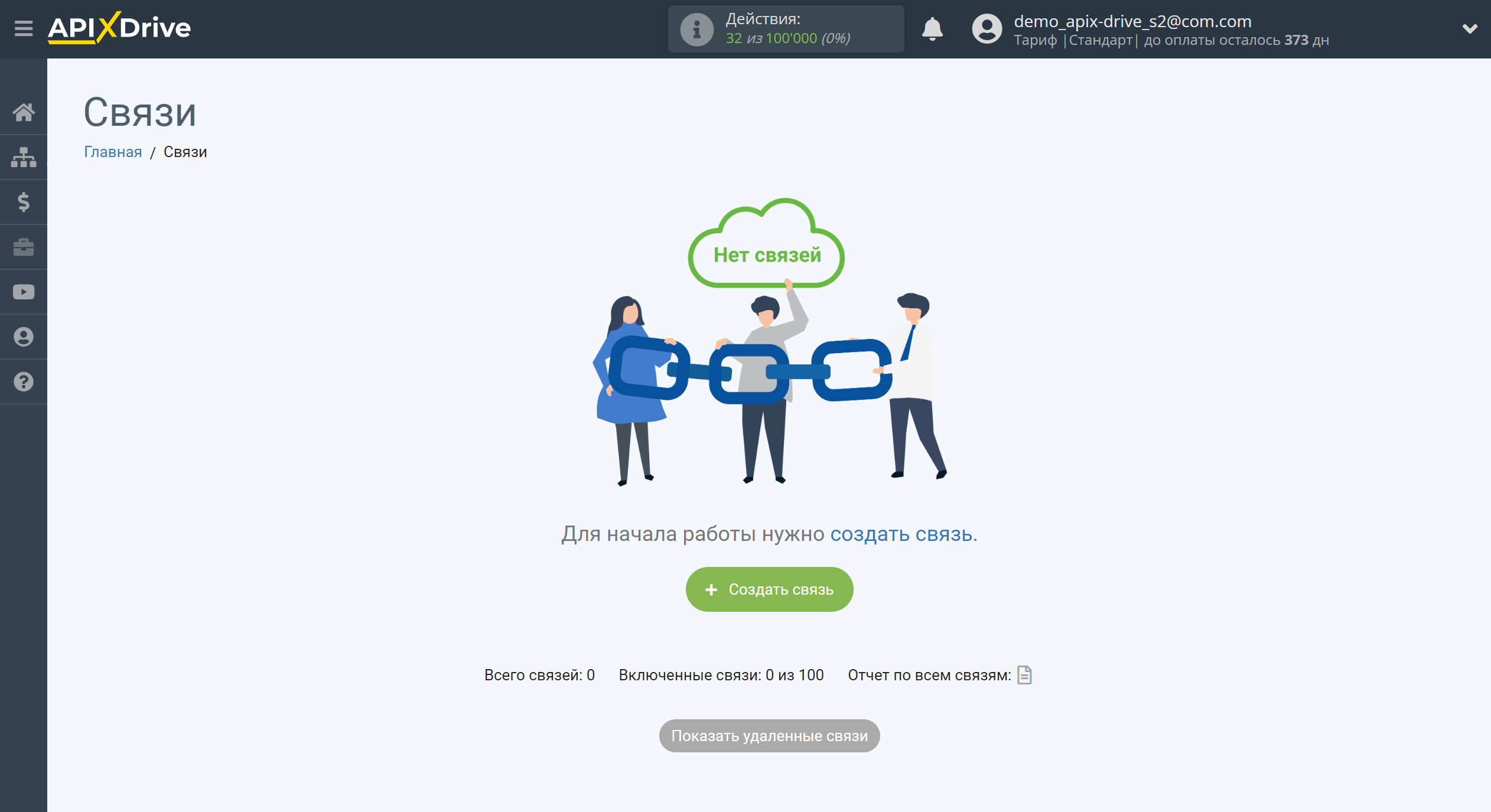
Выберите систему в качестве Источника данных. В данном случае, необходимо указать HubSpot.
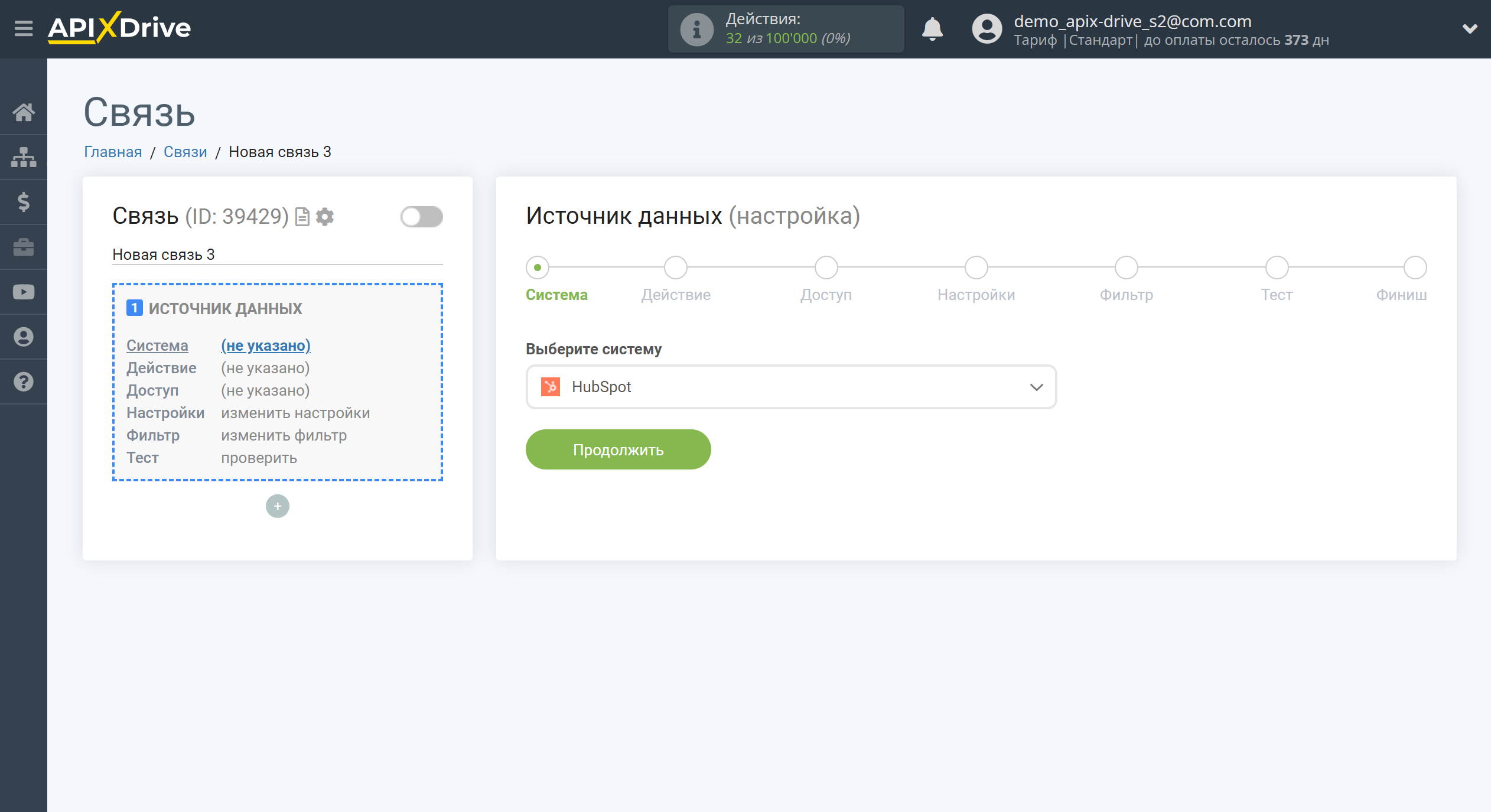
Далее, необходимо указать действие, например, "Загрузить сделки (новые)".
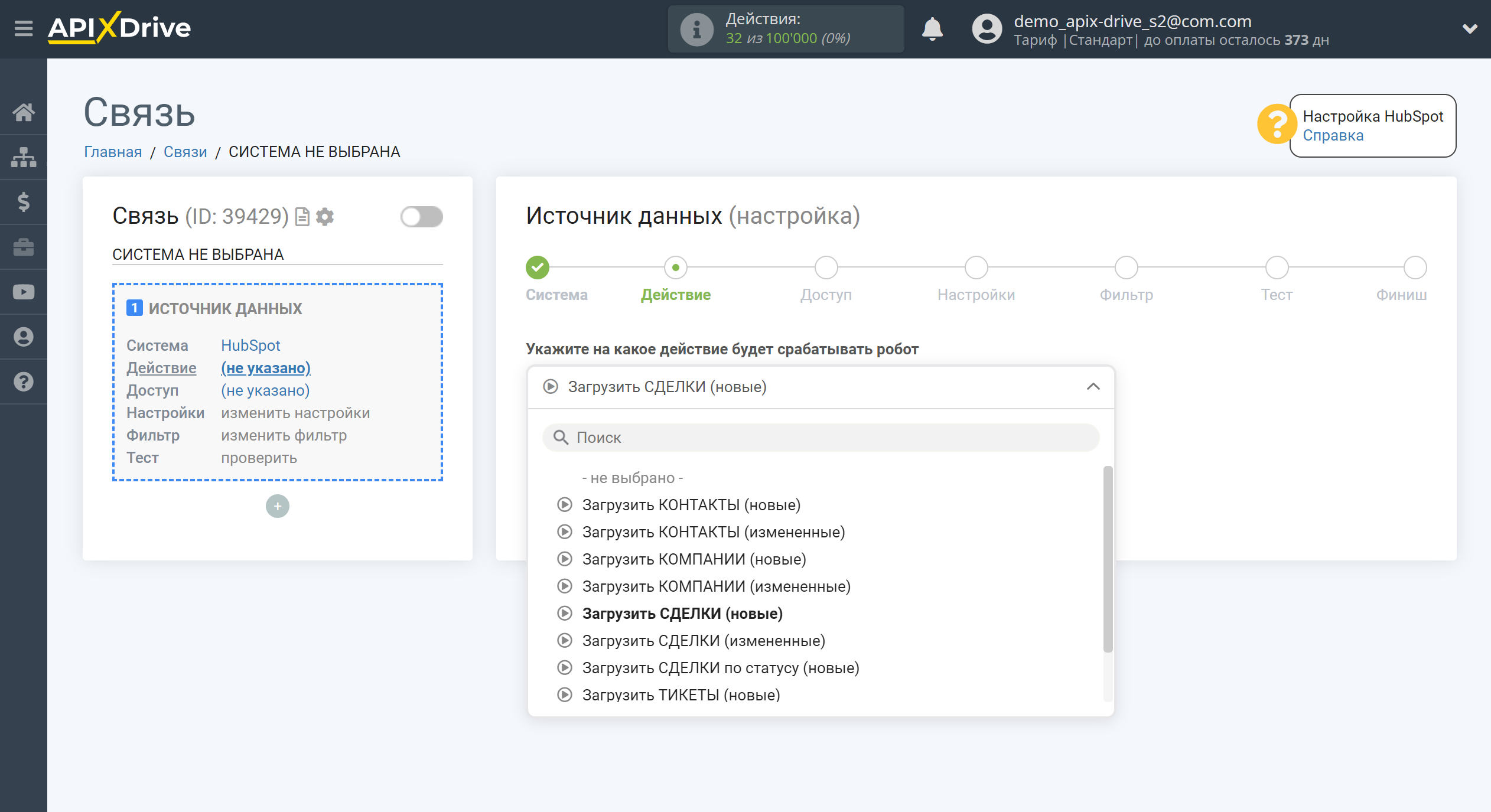
- Загрузить СДЕЛКИ (новые) - из HubSpot будут выгружаться все новые сделки, которые появятся после настройки связи и запуска автообновления.
- Загрузить КОНТАКТЫ (новые) - из HubSpot будут выгружаться все новые контакты, которые появятся после настройки связи и запуска автообновления.
- Загрузить КОНТАКТЫ (измененные) - из HubSpot будут выгружаться все контакты, в которых будут какие-то изменения после настройки связи и запуска автообновления.
- Загрузить КОМПАНИИ (новые) - из HubSpot будут выгружаться все новые компании, которые появятся после настройки связи и запуска автообновления.
- Загрузить КОМПАНИИ (измененные) - из HubSpot будут выгружаться все компании, в которых будут какие-то изменения после настройки связи и запуска автообновления.
- Загрузить СДЕЛКИ (измененные) - из HubSpot будут выгружаться все сделки, в которых будут какие-то изменения после настройки связи и запуска автообновления.
- Загрузить СДЕЛКИ по статусу (новые) - из HubSpot будут выгружаться все новые сделки выбранном статусе, которые появятся в нем после настройки связи и запуска автообновления.
- Загрузить ТИКЕТЫ (новые) - из HubSpot будут выгружаться все новые тикеты, которые появятся после настройки связи и запуска автообновления.
- Загрузить ТИКЕТЫ (измененные) - HubSpot будут выгружаться все тикеты, в которых будут какие-то изменения после настройки связи и запуска автообновления.
- Загрузить ТИКЕТЫ по статусу (новые) - из HubSpot будут выгружаться все новые тикеты в выбранном статусе, которые появятся в нем после настройки связи и запуска автообновления.
Следующий шаг - выбор аккаунта HubSpot, из которого будет происходить выгрузка данных.
Если нет подключенных логинов к системе ApiX-Drive кликните "Подключить".
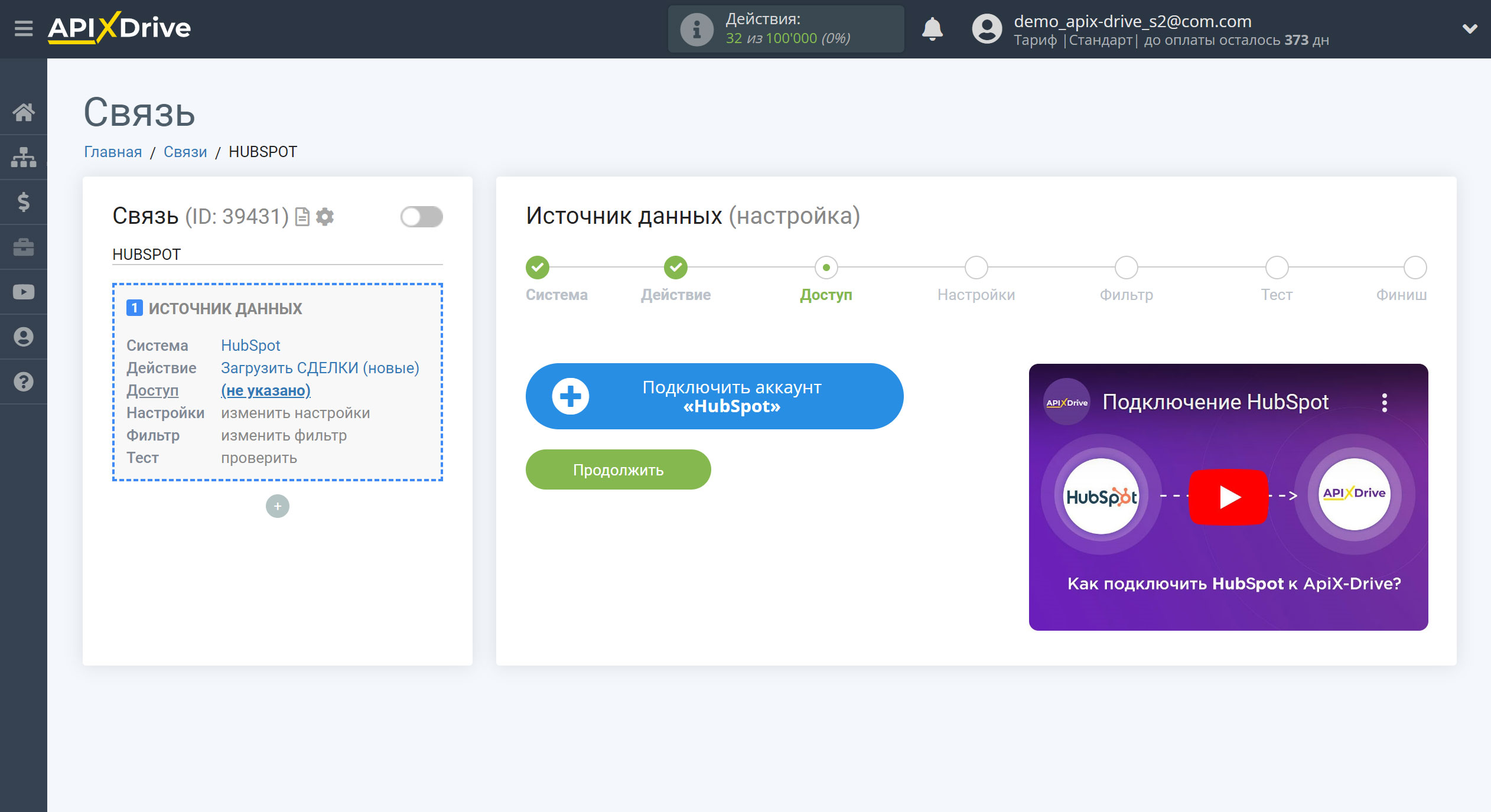
Введите данные для авторизации в ваш личный кабинет HubSpot и отметьте нужный аккаунт из списка.
После этого произойдет перезагрузка страницы и сохраненный аккаунт автоматически будет выбран.
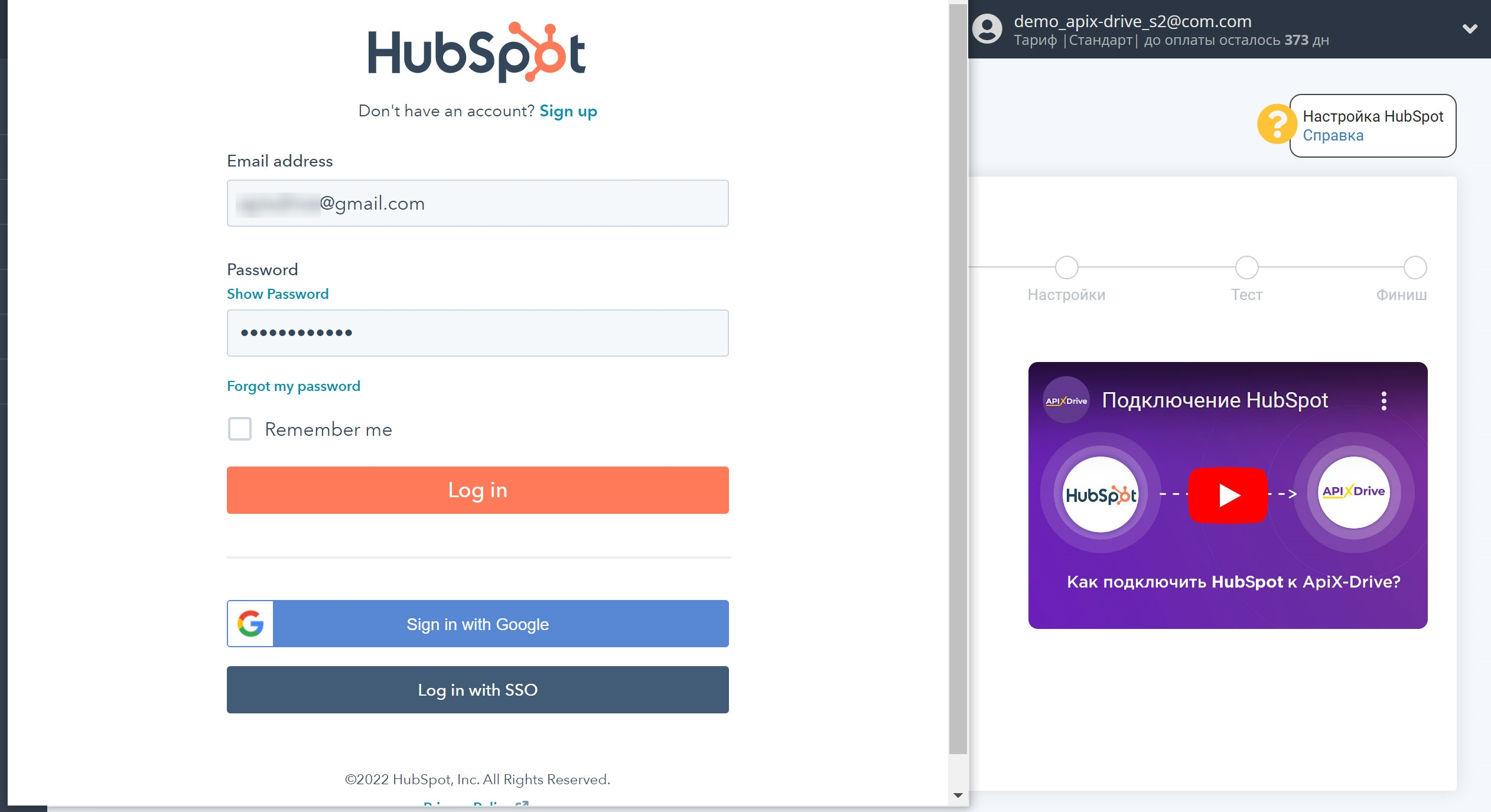
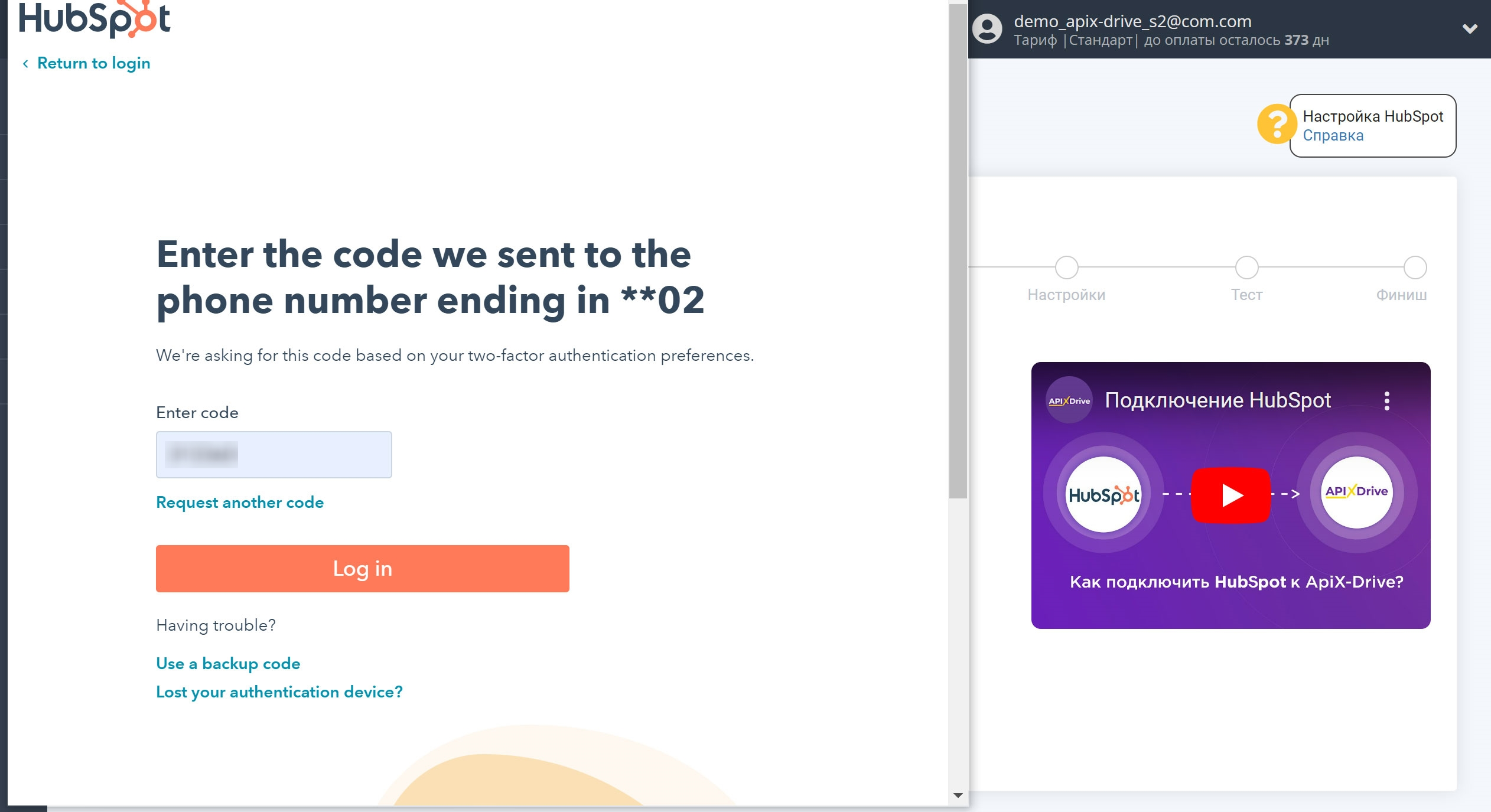
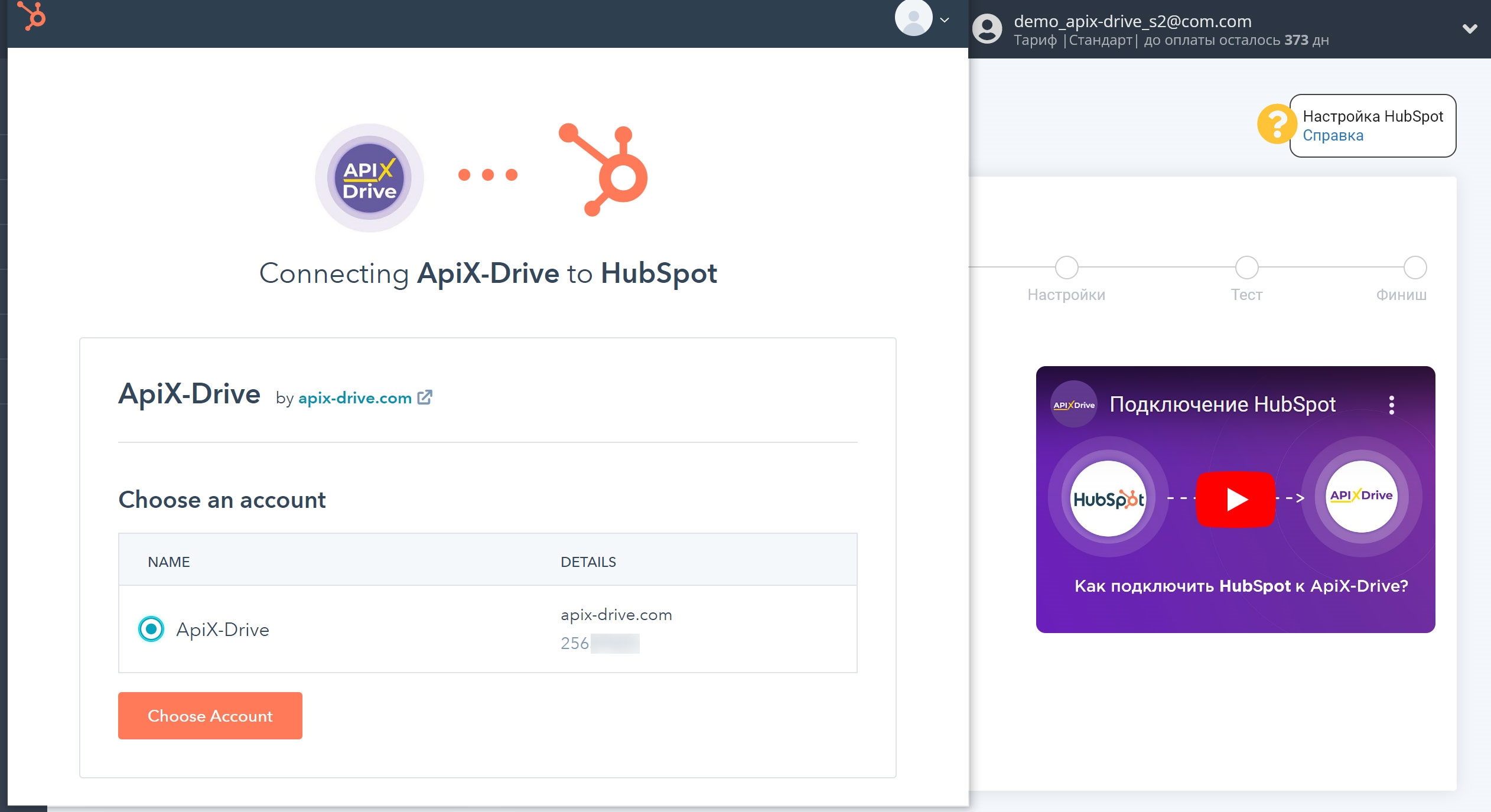
Когда подключенный аккаунт отобразился в списке "активные аккаунты" выберете его для дальнейшей работы, если он не выбран автоматически.
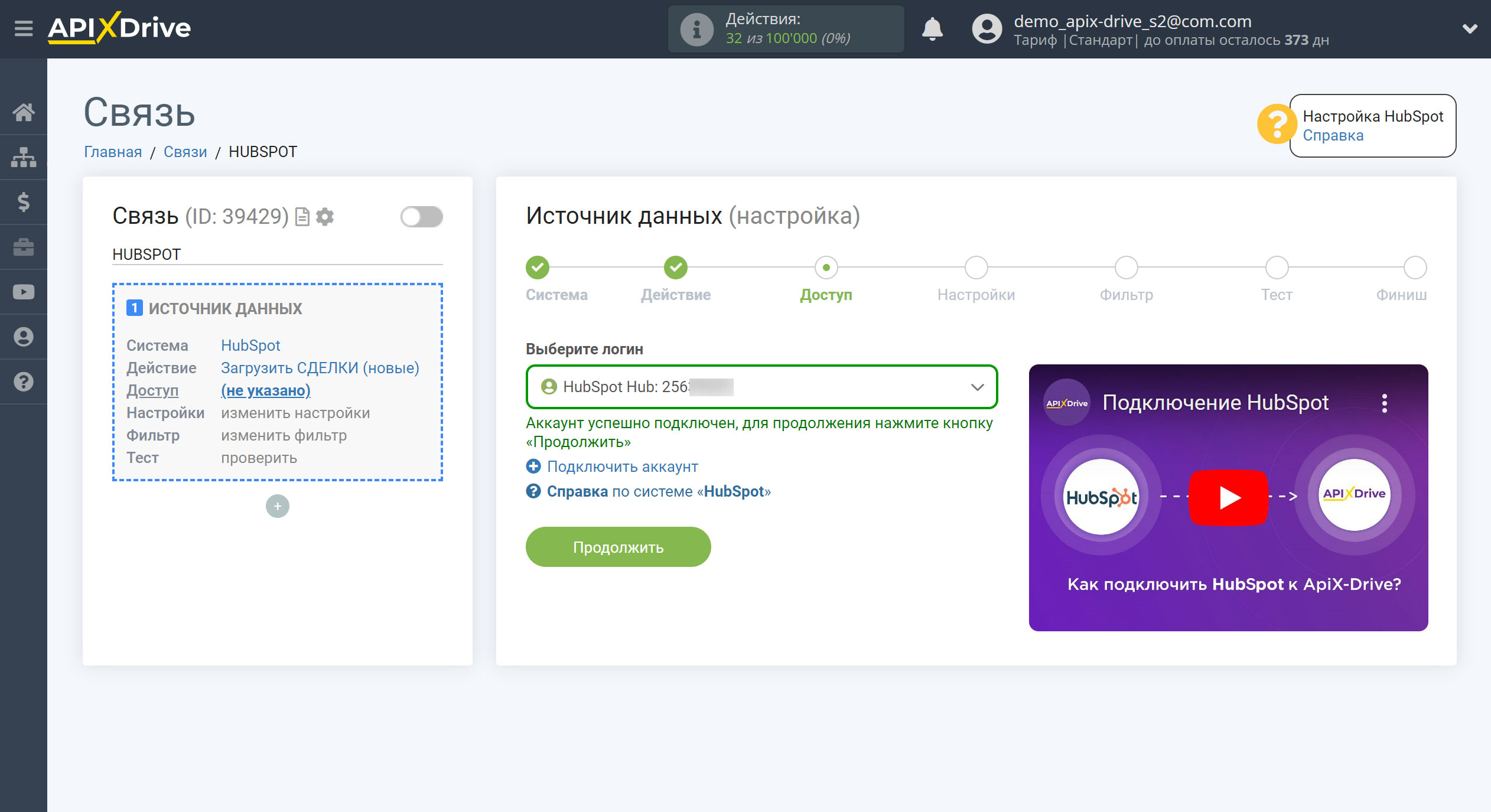
Если настройки для выбранного действия не предусмотрены, кликните "Продолжить".
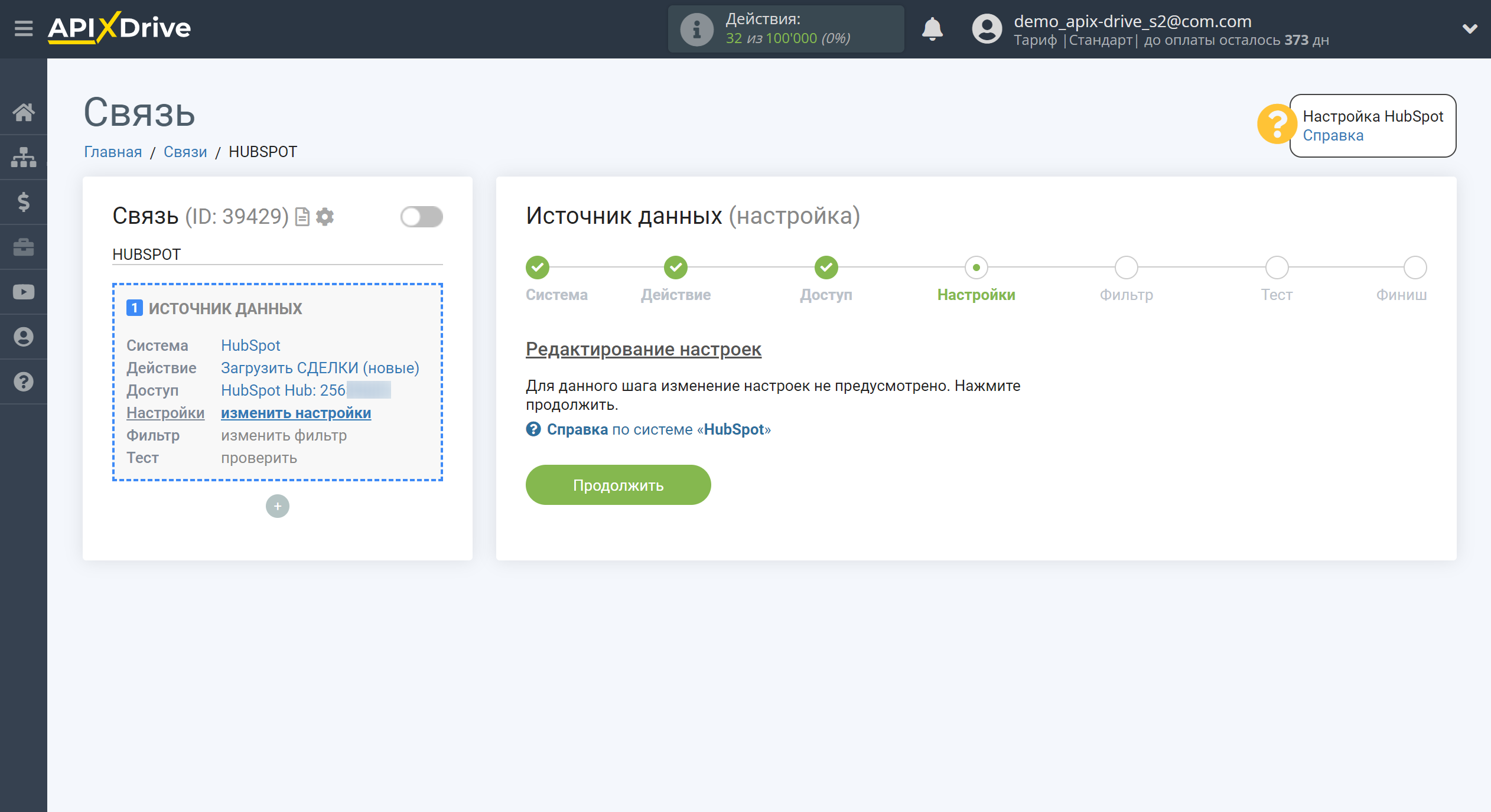
Если необходимо, Вы можете настроить Фильтр данных, либо кликнуть "Продолжить", чтобы пропустить этот шаг.
Для того, чтобы узнать как настраивается Фильтр данных перейдите по ссылке: https://apix-drive.com/ru/help/filtr-dannyh
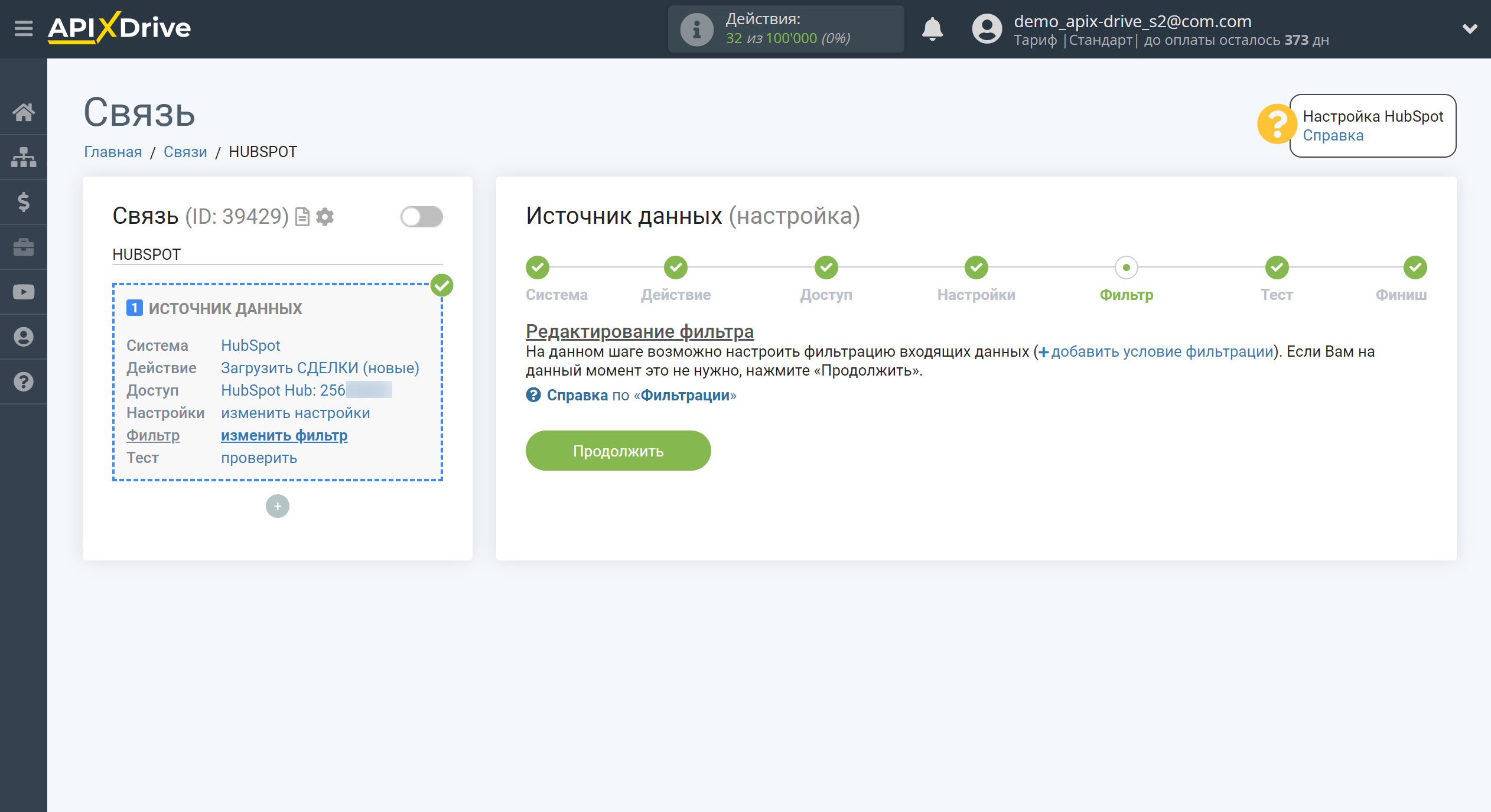
Теперь вы можете увидеть тестовые данные.
Если вы хотите обновить тестовые данные - кликните "Загрузить тестовые данные из HubSpot".
Если вы хотите изменить настройки - кликните "Редактировать" и вы вернетесь на шаг назад.
Если вас все устраивает - кликните "Далее".

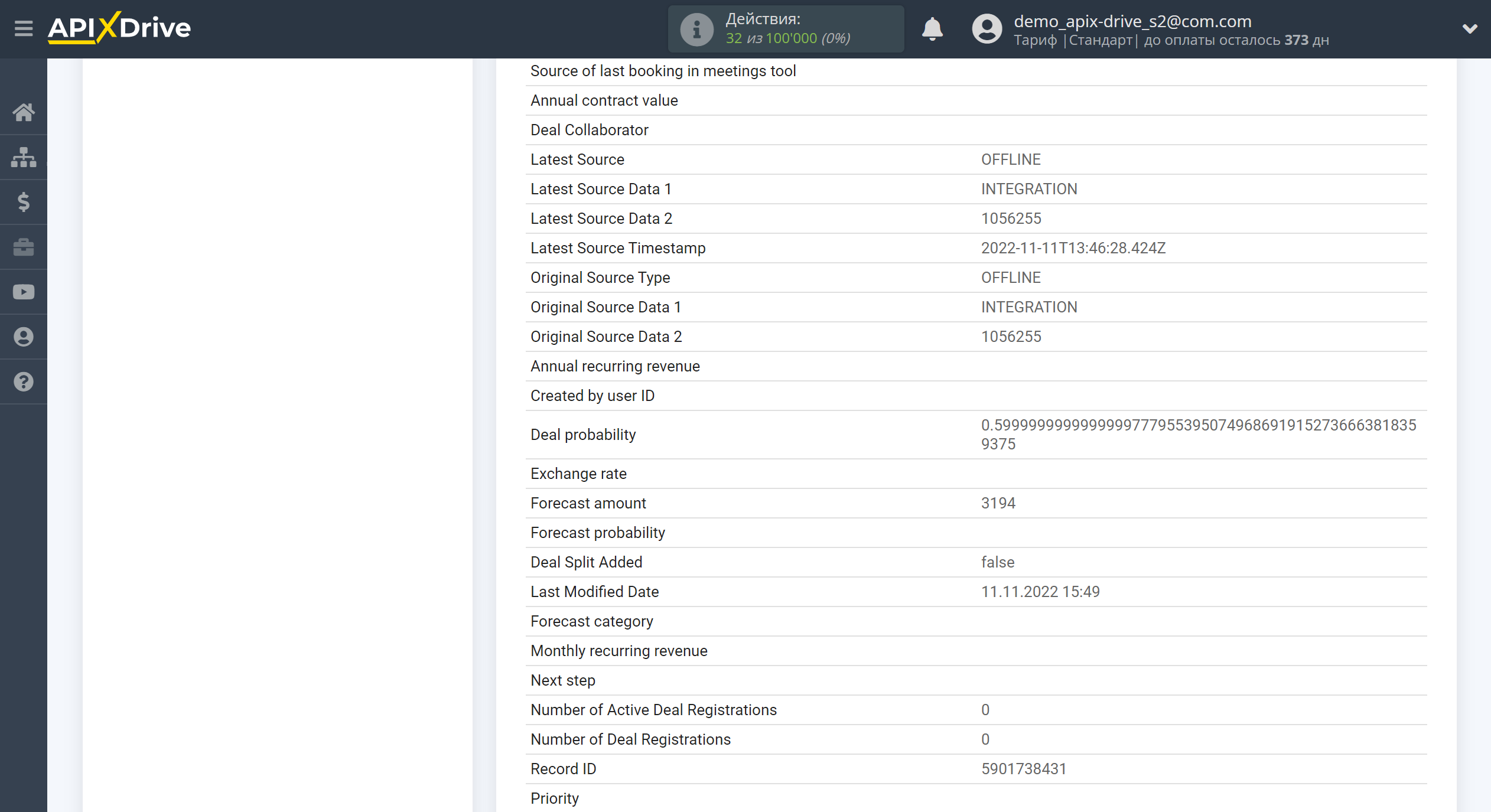
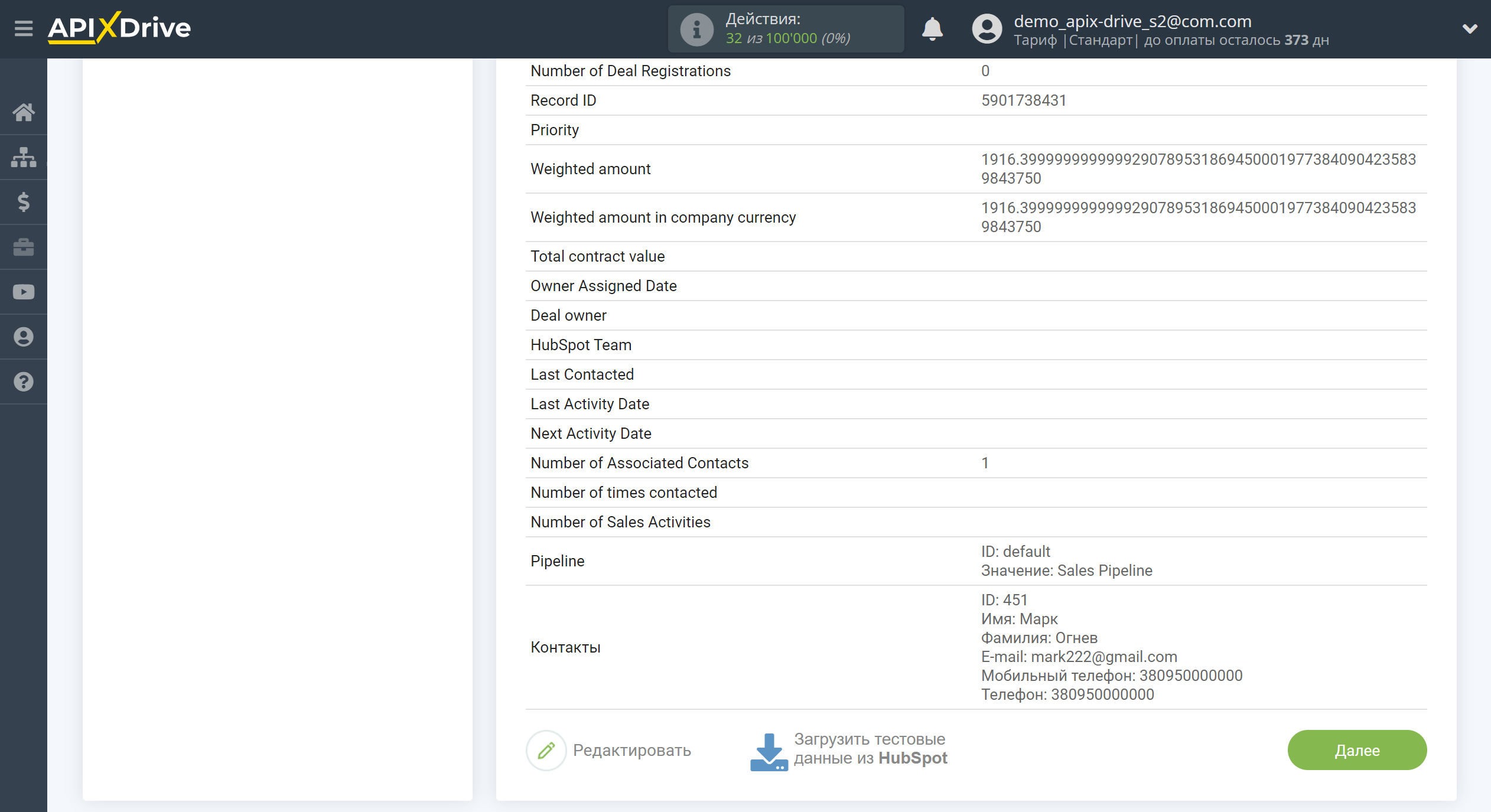
На этом вся настройка источника данных завершена! Видите как все просто!?
Теперь можете приступить к настройке системы приема данных.
Для этого проведите настройку самостоятельно или перейдите в раздел справки "Настройка сервисов", найдите необходимый вам сервис в качестве приема данных и следуйте рекомендациям по настройке.
Удачи!